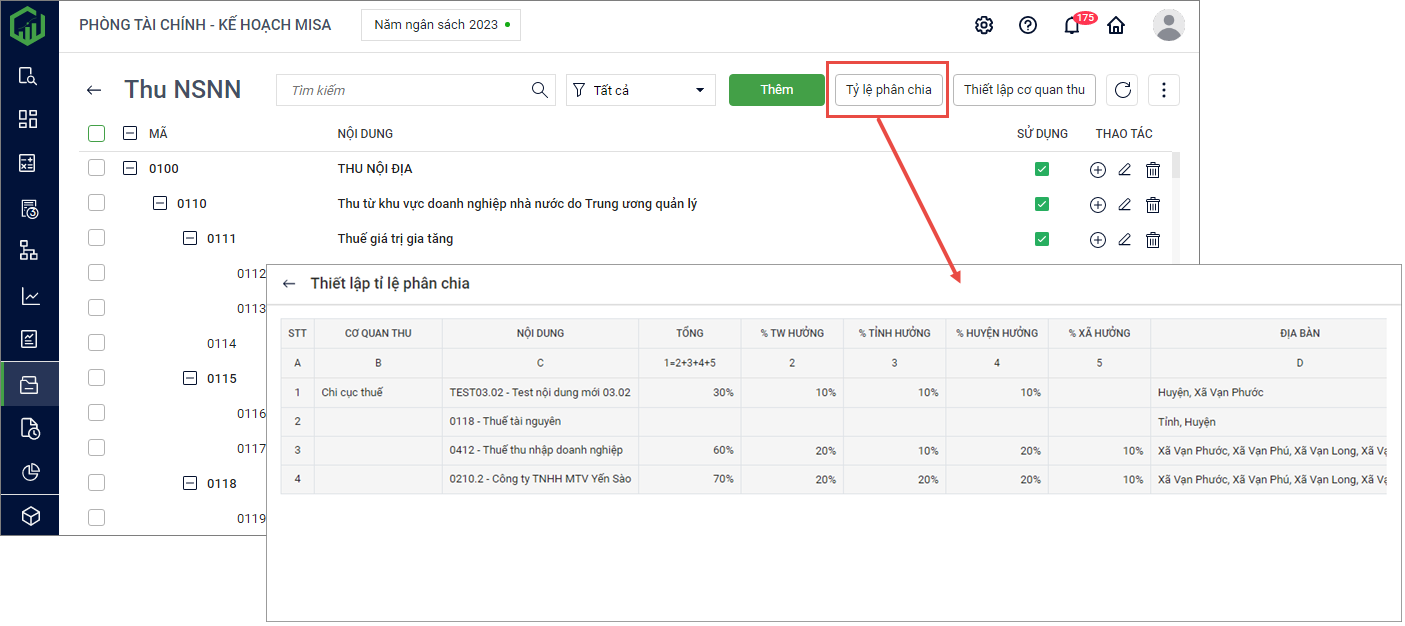Giúp Phòng tài chính thiết lập danh mục Thu NSNN để ban hành cho đơn vị xã/phường lập được dự toán thu NSNN.
I. Kiểm tra danh mục Thu NSNN
1. Vào menu Danh mục.
2. Kích đúp chuột vào danh mục Thu NSNN.
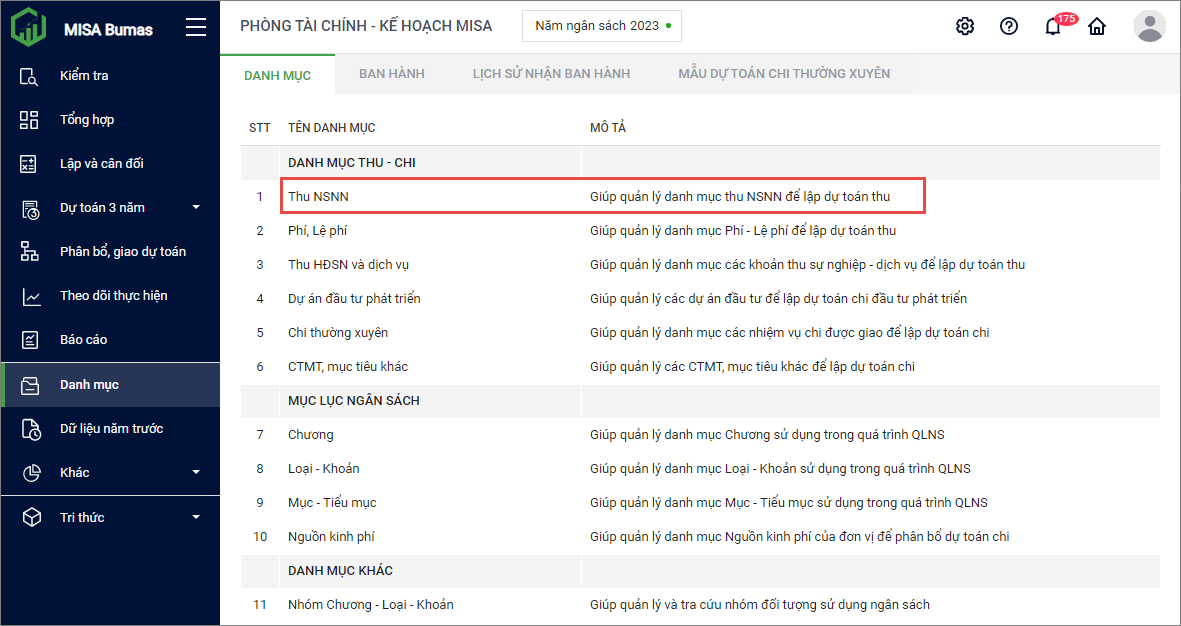
II. Tích chọn/Bỏ tích chọn sử dụng danh mục Thu NSNN
Chương trình mặc định đã mang đi sẵn các nội dung thu NSNN. Anh/chị tích chọn sử dụng vào những nội dung thu cần thêm để gửi cho đơn vị cấp dưới.
1. Để tích/bỏ chọn sử dụng danh mục Thu NSNN anh/chị thực hiện như sau:
- Tích chọn một hoặc nhiều danh mục thu NSNN.
-
- Tích vào nội dung cha thì phần mềm mặc định lấy các nội dung thu con. Bỏ tích chọn vào nội dung con nào mà anh/chị không muốn sử dụng.
- Kích chuột phải để chọn Sử dụng hoặc Ngừng Sử dụng cho các nội dung thu đã tích chọn.
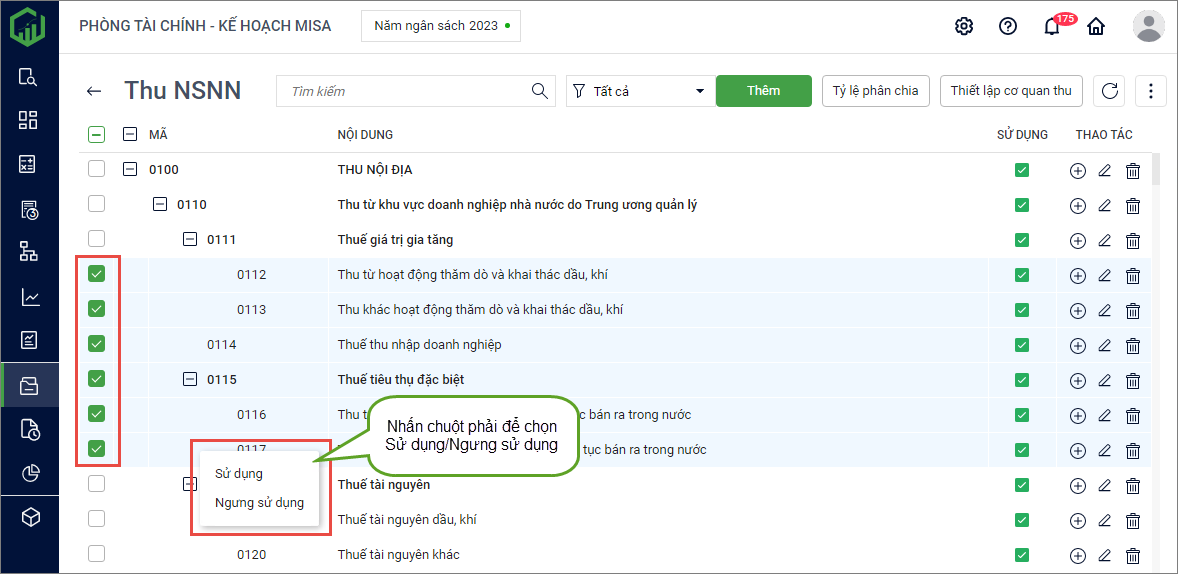
- Hoặc kích đúp vào nội dung thu ban hành cho đơn vị cấp dưới.
-
- Tích chọn Sử dụng, nhấn Lưu.
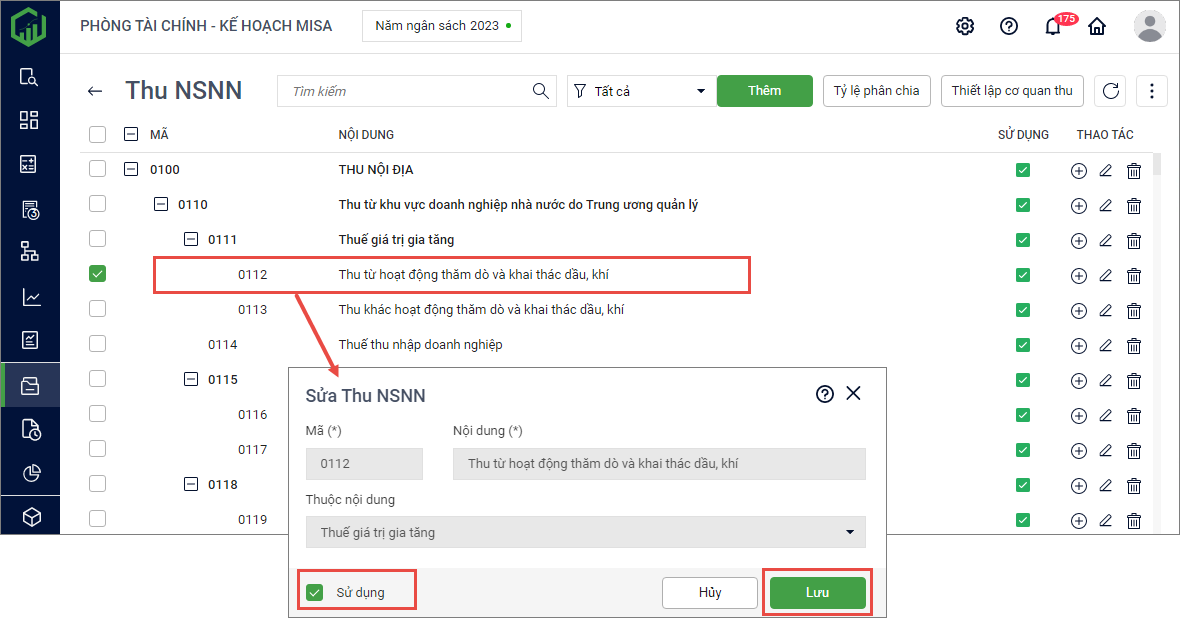
- Tích chọn Sử dụng.
- Nhấn Lưu.
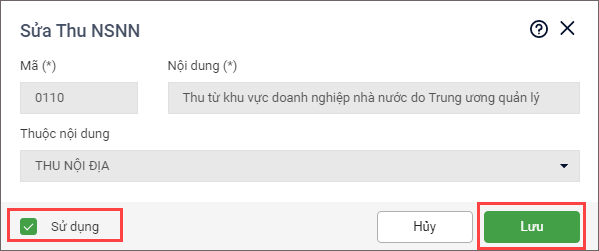
III. Thêm danh mục Thu NSNN
Nếu đơn vị xóa nhầm danh mục Thu NSNN hoặc muốn bổ sung thêm danh mục NSNN, đơn vị thao tác như sau:
1. Nhấn Thêm hoặc nhấn vào biểu tượng Dấu cộng, khai báo các thông tin trên bảng Thêm mới Thu NSNN, nhấn Lưu.
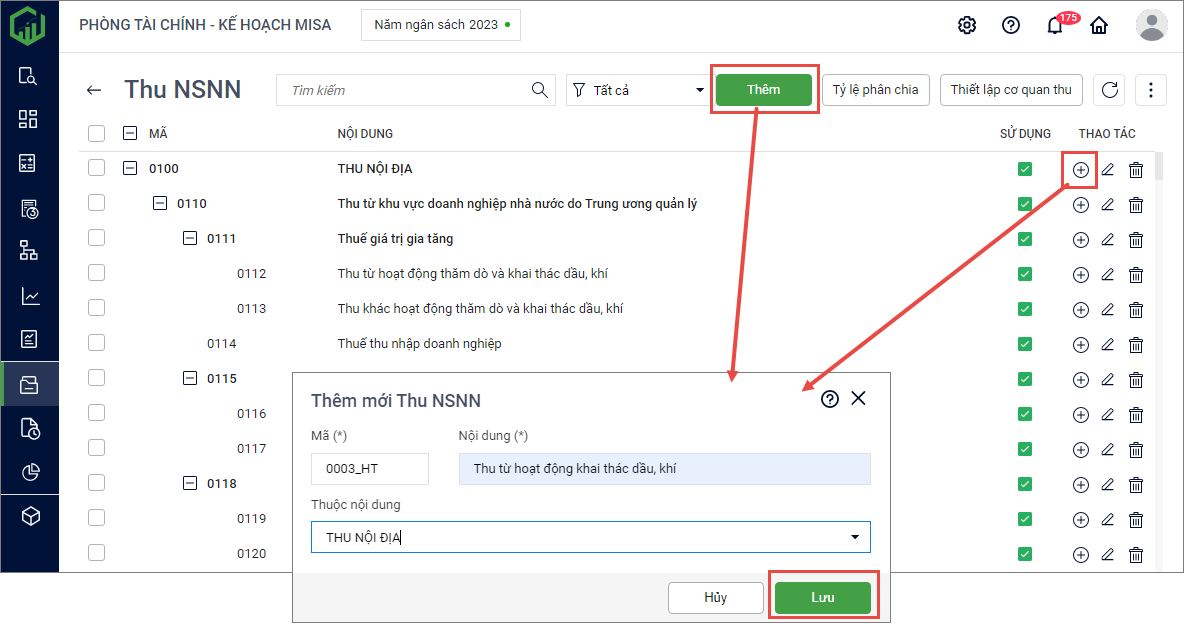
IV. Xóa danh mục Thu NSNN
Lưu ý: Đơn vị chỉ xóa được danh mục thu NSNN tự thêm mới, không xóa được danh mục cấp trên ban hành.
1. Tích chọn một/nhiều nội dung Thu NSNN cần xóa.
2. Nhấn vào biểu tượng ba chấm, chọn Xóa. Hoặc chọn biểu tượng thùng rác cạnh nội dung cần xóa.
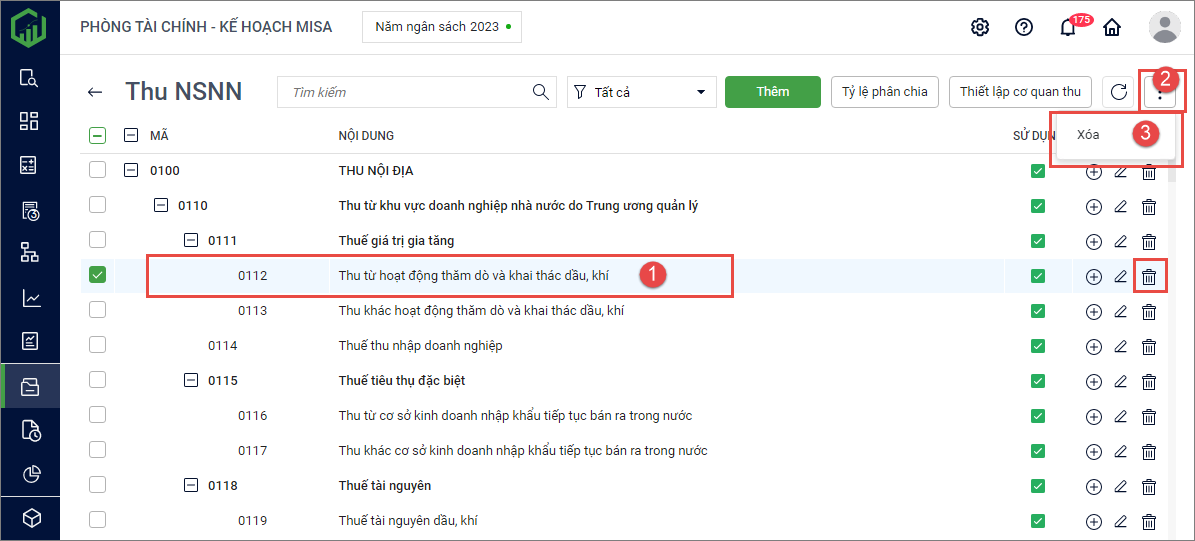
V. Thiết lập cơ quan thu
Đơn vị thiết lập cơ quan ủy quyền tổ chức thực hiện thu NSNN.
1. Nhấn vào Thiết lập cơ quan thu.
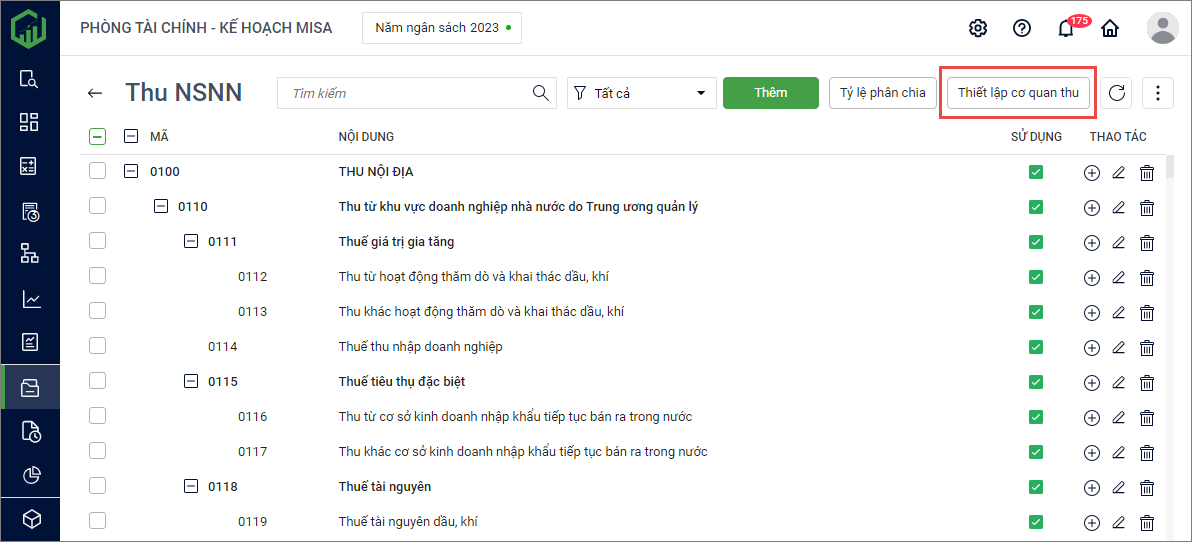
2. Nhấn Thêm cơ quan thu, nhập Tên và chọn Cấp cơ quan thu. Nhấn Lưu.
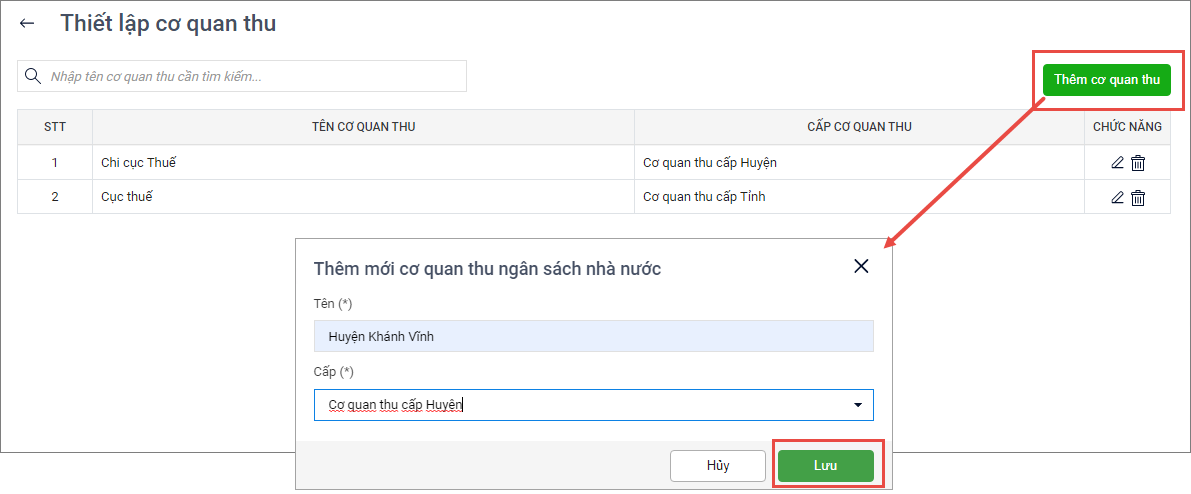
VI. Thiết lập tỷ lệ phân chia
Sau khi Sở tài chính thiết lập tỷ lệ phân chia và ban hành danh mục xuống cho đơn vị. Anh/chị xem được tỷ lệ phân chia của đơn vị và các đơn vị cấp dưới thuộc địa bàn.
- Chọn Tỷ lệ phân chia.
- Phần mềm sẽ hiển thị tỷ lệ phân chia Sở tài chính thiết lập.